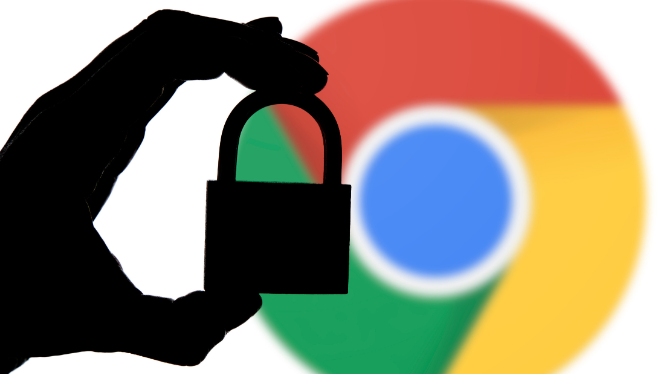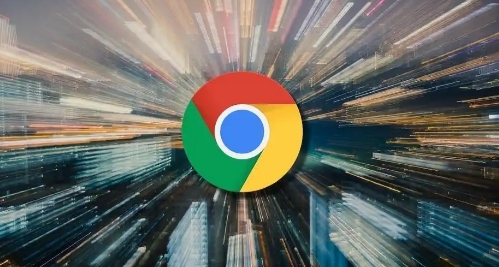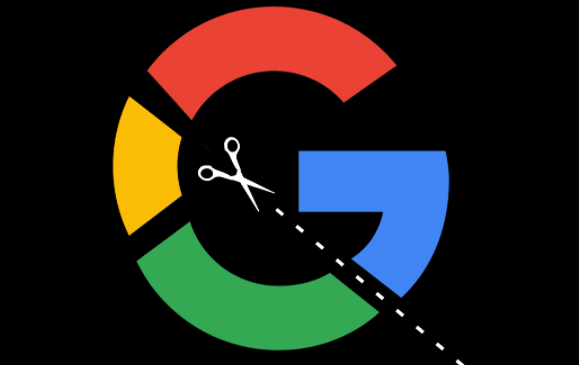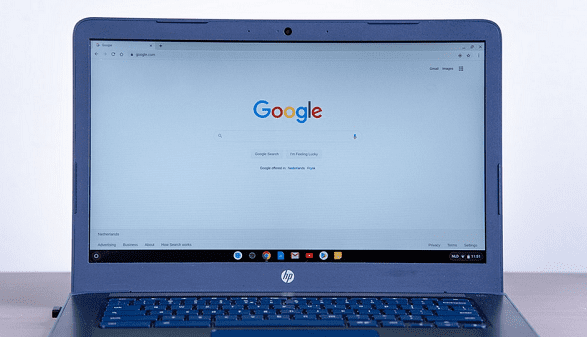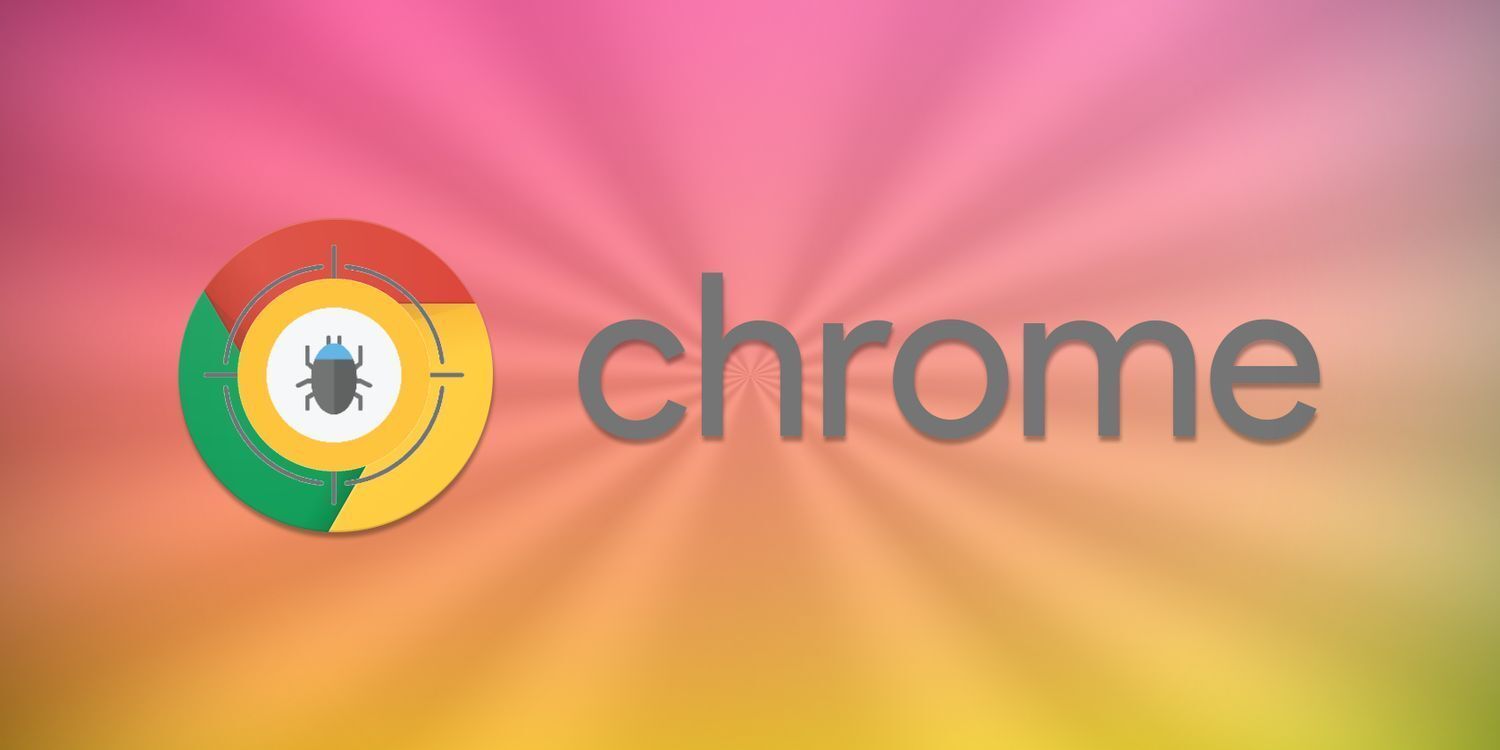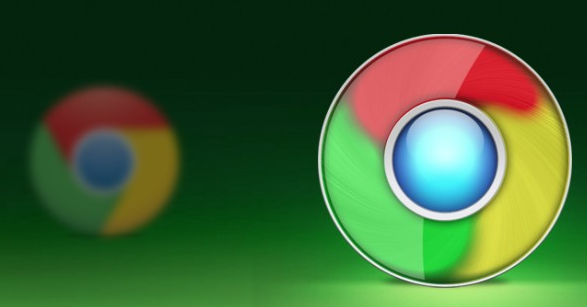详情介绍

一、页面加载缓慢或无法打开
这是最常见的问题之一。当遇到页面加载缓慢或长时间无法打开时,首先检查网络连接是否稳定。如果网络正常,尝试清除浏览器缓存和Cookies。这些文件有时会积累过多,导致浏览器运行缓慢。在谷歌浏览器中,可以通过设置->隐私与安全->清除浏览数据来操作。选择时间范围为“全部”,勾选“缓存的图片和文件”以及“Cookies及其他网站数据”,然后点击“清除数据”。
此外,关闭不必要的扩展程序也能显著提升浏览器速度。过多的扩展不仅占用内存,还可能与页面内容产生冲突。进入设置->扩展程序,禁用或删除不常用及可疑的扩展。
二、频繁崩溃或自动关闭
若谷歌浏览器频繁崩溃或自动关闭,可能是由于某些扩展程序不兼容或系统资源不足所致。首先,更新谷歌浏览器到最新版本,确保已安装所有安全补丁。接着,逐一禁用最近安装的扩展程序,看是否能解决问题。如果问题依旧,考虑重置浏览器设置。在设置->高级->重置和清理->将设置还原为其原始默认值,但请注意这会清除所有浏览数据和个人设置。
对于系统资源不足的情况,关闭其他占用大量内存的应用程序,特别是那些后台自动运行的软件,可以有效缓解。
三、无法播放视频或音频
当遇到网页中的视频或音频无法播放时,首先检查设备音量是否开启,以及浏览器是否被设置为静音模式。如果一切正常,尝试刷新页面或重新加载视频/音频。有时,简单的刷新就能解决临时的网络问题。
另外,确认浏览器已启用JavaScript。许多视频播放器需要JavaScript来实现功能。在设置->隐私与安全->网站设置中,找到“JavaScript”选项,确保其处于“允许”状态。
如果上述方法均无效,尝试更换浏览器或更新显卡驱动,因为过时的驱动程序可能导致媒体播放失败。
四、书签或历史记录丢失
书签和历史记录是浏览器的重要功能,若不慎丢失,可先检查是否误删了这些内容。如果没有,可能是浏览器同步功能出现问题。确保登录了正确的Google账户,并在设置->同步和Google服务中开启“同步”功能,选择要同步的数据类型,包括书签和历史记录。
定期备份书签也是一个好习惯。可以通过导出书签到HTML文件,保存在本地,以便随时恢复。
五、隐私与安全问题
保护个人隐私和安全是使用浏览器时不可忽视的一环。开启谷歌浏览器的隐私浏览模式(无痕模式),可以防止浏览历史、Cookies等数据被保存。同时,利用安全软件定期扫描系统,防止恶意软件侵入。
在设置->隐私与安全中,可以调整各种隐私设置,如阻止第三方Cookies、启用Do Not Track功能等,以增强隐私保护。
总之,掌握这些谷歌浏览器的常见故障及修复技巧,能够让我们更加从容地应对各种问题,享受流畅、安全的上网体验。记得定期维护和更新浏览器,保持最佳状态。